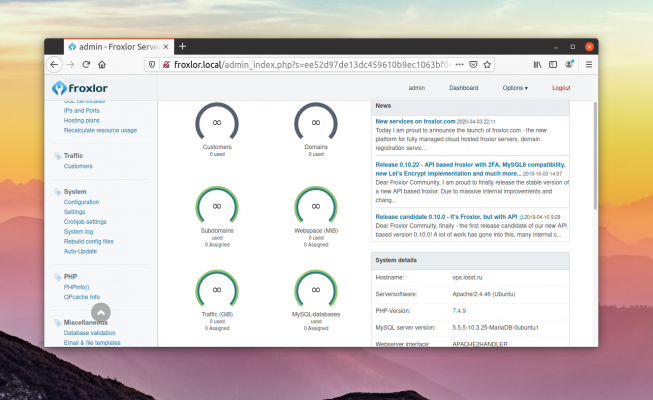Froxlor on ilmainen Linuxin hosting-ohjauspaneeli, jonka avulla voit hallita useita verkkosivustoja yhdellä palvelimella. Siinä on yksinkertainen ja suoraviivainen käyttöliittymä, jonka avulla on helppo perustaa ja hallita hostingia.
Froxlor tarjoaa mahdollisuuden määrittää virtuaalipalvelimia, postilaatikoita, tietokantoja ja verkkotunnuksia sekä tarjota levytilan ja liikenteen rajoitusten hallintaa. Sen avulla voit myös määrittää palvelimen varmuuskopiot ja seurannan. Froxloria käytetään sekä henkilökohtaisiin että ammatillisiin web-hosting-ratkaisuihin.
Froxlor-käyttöliittymä
Froxlor-käyttöliittymä on yksinkertainen ja intuitiivinen web-käyttöliittymä, joka on suunniteltu hosting-tilisi hallintaan. Päävalikko sijaitsee näytön vasemmassa reunassa, ja seuraavat vaihtoehdot ovat käytettävissä:
- Home - tämä on tervetuliais-sivu, joka näyttää yleisiä tietoja tilistäsi, kuten levytilan käyttö, liikenne, sivustojen määrä.
- Virtuaalipalvelimet - tässä osiossa voit määrittää virtuaalipalvelimia ja lisätä uusia verkkotunnuksia ja aliverkkotunnuksia.
- Mail - tässä voit määrittää ja hallita uusia sähköpostiosoitteita sekä määrittää sähköpostin uudelleenohjausvaihtoehtoja ja automaattisia vastauksia.
- Tietokannat - tässä osiossa voit määrittää ja hallita uusia tietokantoja.
- FTP - tässä voit luoda ja hallita uusia FTP-tilejä.
- DNS - DNS-hallintaosion avulla voit määrittää DNS-tietueet verkkotunnuksillesi ja aliverkkotunnuksillesi.
- Varmuuskopiointi - tässä osiossa voit luoda ja palauttaa sivustojesi ja tietokantojesi varmuuskopiot.
- Seuranta - tämän osion avulla voit tarkastella järjestelmälokeja ja seurata palvelimesi suorituskykyä.
- Tiliasetukset - tässä voit muuttaa järjestelmänvalvojan tiliä, salasanaa ja muita tiliasetuksia.
Froxlorin käyttöliittymä on helppo ymmärtää ja käyttää myös uusille käyttäjille. Se tarjoaa myös yksityiskohtaisen dokumentaation ja verkossa saatavilla olevan ohjeen.
Ohjauspaneelin edut ja haitat
Froxlorin hyvät puolet:
- Ilmainen. Froxlor on ilmainen ja avoimen lähdekoodin hosting-ohjauspaneeli, joten sitä voi käyttää ilman lisäkustannuksia.
- Helppokäyttöisyys. Siinä on yksinkertainen ja suoraviivainen käyttöliittymä, jonka avulla hostingin perustaminen ja hallinta on helppoa. Se tarjoaa myös yksityiskohtaisen ja selkeän dokumentaation, joten voit ymmärtää sen nopeasti.
- Skaalautuvuus. Sen avulla voit luoda useita virtuaalipalvelimia ja hallita niitä yhdestä käyttöliittymästä. Tämä tekee hosting-tilisi skaalaamisesta helppoa.
- Joustavuus. Useita asetuksia voidaan määrittää maksimaalisen joustavuuden ja muokattavuuden varmistamiseksi.
Froxlorin miinukset:
- Rajoitettu toiminnallisuus. Froxlorilla ei ole yhtä laajaa ominaisuusvalikoimaa kuin muilla hallintapaneeleilla voi olla, mikä voi olla haitta käyttäjille, jotka tarvitsevat joitakin lisäominaisuuksia.
- Asennuksen vaikeus. Ohjelmassa ei ole graafista asennusliittymää, joten palvelimen asennus voi olla hieman hankalaa harjaantumattomille käyttäjille.
- Rajalliset teknisen tuen vaihtoehdot. Froxlorilla ei ole tukitiimiä, mikä voi olla ongelma käyttäjille, jotka eivät pysty ratkaisemaan ongelmia itse.
SSL-yhteyden muodostaminen
Voit liittää SSL:n Froxloriin noudattamalla alla olevia ohjeita:
- Varmista, että palvelimellesi on asennettu SSL-varmenne.
- Mene Froxlorin hallintapaneeliin ja valitse vasemmanpuoleisesta valikosta "Palvelimet".
- Napsauta sen palvelimen nimeä, johon haluat asentaa SSL-varmenteen.
- Valitse "SSL" -välilehti ja napsauta "Install SSL Certificate" -painiketta.
- Kopioi SSL-varmenteen sisältö SSL-varmenteen asennussivun asianmukaiseen kenttään.
- Kopioi SSL-avaimesi sisältö SSL-varmenteen asennussivun asianmukaiseen kenttään.
- Kopioi SSL-ketjusi sisältö SSL-varmenteen asennussivun asianmukaiseen kenttään.
- Napsauta Install SSL Certificate (Asenna SSL-varmenne) -painiketta ottaaksesi muutokset käyttöön.
SSL-varmenteen pitäisi tämän jälkeen olla onnistuneesti asennettu Froxlor-palvelimeesi. Jos sinulla on SSL:ään liittyviä ongelmia, katso Froxlorin dokumentaatiota tai ota yhteyttä hosting-palveluntarjoajasi tukeen.